在构建或升级电脑系统时,确保所有组件都有最新驱动是至关重要的。对于英特尔主板用户来说,这意味着需要定期检查并更新他们的驱动程序。本文将提供一个详细的步骤指南,帮助您下载和安装英特尔主板驱动,确保您的系统运行平稳且高效。

一、了解电脑硬件信息
在开始下载驱动之前,您需要知道您的主板型号和当前操作系统的版本。这可以通过打开电脑的设备管理器,在主板或芯片组相关项中查看详细信息。或者在驱动人生的“硬件信息”里一键查看,包括其他硬件设备的详细信息。
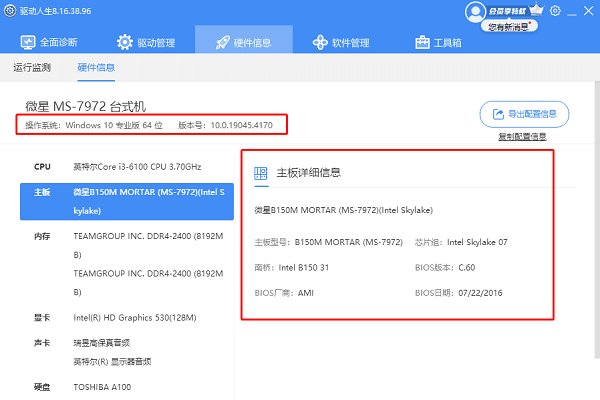
二、下载英伟达主板驱动
获取英特尔主板驱动的方法有多种,这里为您介绍使用驱动人生以及英特尔网站下载安装的两种方法:
1、使用驱动人生一键安装
驱动人生旨在为用户更新升级各种电脑驱动程序,并且实现一键安装及升级,无需用户再次查看电脑的系统版本及硬件型号,有效为用户省时省力。
在电脑上打开驱动人生,点击进入“驱动管理”进行扫描。

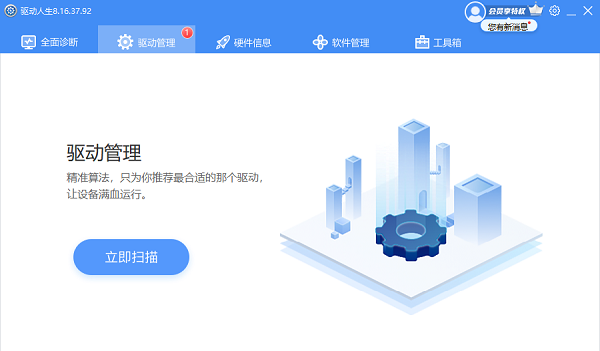
扫描后会检测到当前的操作系统版本以及待安装的主板型号,点击“安装”按钮。
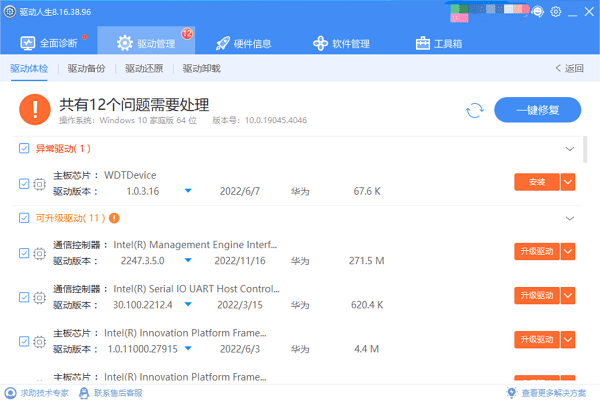
等待安装完成后,建议再次重启电脑,以保证安装后的主板驱动正常生效。
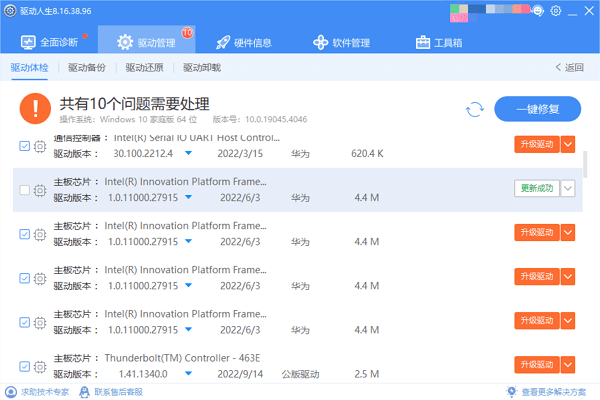
2、在英特尔网站下载安装
英特尔提供了一个用户友好的网站,用于下载最新的驱动程序。具体操作步骤如下:
打开浏览器,访问英特尔的驱动下载页面。
选择产品信息:在页面上选择您的产品类型以及相应的产品系列和具体产品。
选择操作系统:确保选择与您的电脑相匹配的操作系统版本。
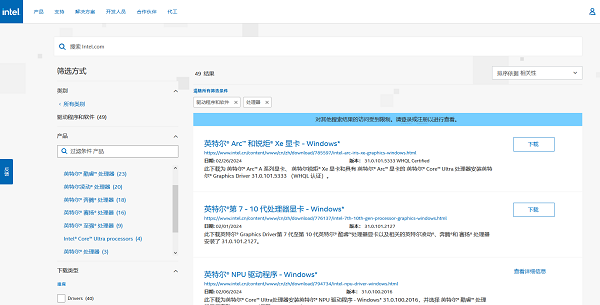
下载驱动程序:点击“搜索”后,系统会提供适合您硬件和操作系统的驱动下载选项。点击“下载”按钮开始下载过程。
安装驱动程序:下载完成后,运行安装程序并遵循屏幕上的指示完成安装。
三、定期更新主板驱动
为了保持主板驱动的更新和性能优化,您还需要定期更新新版的主板驱动,建议您在桌面上保留驱动人生,以及时对电脑的驱动程序进行更新升级。
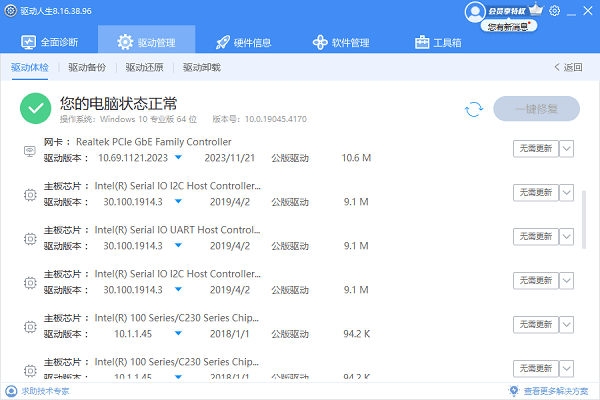
以上就是英特尔主板驱动下载安装指南。希望对大家有所帮助。如果遇到网卡、显卡、蓝牙、声卡等驱动的相关问题都可以下载“驱动人生”进行检测修复,同时驱动人生支持驱动下载、驱动安装、驱动备份等等,可以灵活的安装驱动。


